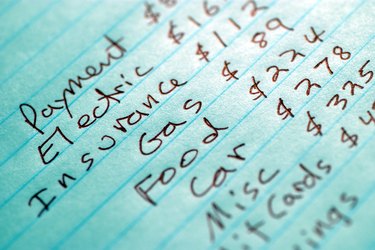
Отслеживать ежемесячные расходы так же просто, как записывать их, как вы тратите деньги. Однако самый простой и организованный способ - создать шаблон ежемесячных расходов, который вы можете использовать каждый месяц, чтобы отслеживать свои расходы. Вы можете адаптировать несколько методов создания образца шаблона расходов к вашим потребностям и использовать категории, соответствующие вашим шаблонам расходов.
Решите, хотите ли вы создать компьютерный или ручной шаблон. Ваш выбор должен основываться на том, насколько сильны ваши навыки работы с компьютером, насколько сложен ваш бюджет и сколько транзакций расходов вы, вероятно, проведете в месяц. Большие и сложные бюджеты легче вести в компьютеризированных таблицах, таких как Microsoft Excel.
Выберите категории расходов для настройки. Посмотрите свои расходы за последние три месяца, просматривая банковские выписки и квитанции о покупках. Типы расходов с наибольшим количеством транзакций должны быть выделены в отдельный столбец, в то время как случайные типы расходов могут быть объединены в столбец под названием «Разное». Общие расходы включают аренду, оплату автомобиля, коммунальные услуги, развлечения, медицину и пожертвования.
Создайте столбцы в электронной таблице, которые будут представлять типы расходов. И в компьютеризированной, и в ручной таблице назовите первый столбец «дата», а второй - «описание». Это позволяет вводить подробную информацию по каждому расходу в строках. Каждый столбец справа от него должен иметь название типа расхода. Последний будет озаглавлен «Разное», чтобы фиксировать любые расходы, которые не помещаются в другие столбцы.
Создайте строку промежуточных итогов внизу ежемесячной таблицы. Если вы используете компьютеризированную версию, введите формулу для суммирования всех строк в каждом столбце. В электронной таблице вручную нарисуйте линию над строкой промежуточных итогов и двойную линию под ней. Сложите ежемесячные итоги в каждом столбце в конце месяца.
Повторите шаги 3 и 4 в новых таблицах - по одной на каждый месяц, который вы хотите отслеживать. Обычно все шаблоны расходов настраиваются в начале года на весь финансовый год.
В конце каждого месяца сравнивайте свои расходы в каждой категории расходов с вашим бюджетом, чтобы убедиться, что вы все еще в курсе. Выберите категории расходов, относящиеся к вашему подоходному налогу. Например, выделите отдельные категории для пожертвований, медицинских расходов и процентов по ипотеке.
Банковские выписки и квитанции за последние три месяца
Компьютер с Microsoft Excel или другой программой для работы с электронными таблицами (необязательно)
Ручка и линованная бумага
При создании компьютеризированного шаблона расходов делайте резервную копию файла не реже одного раза в месяц и храните ее в другом месте на компьютере. Если вы потеряете файл, вы всегда можете воссоздать его из резервной копии.